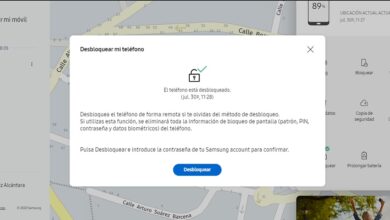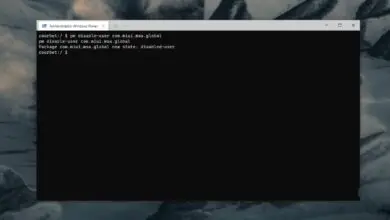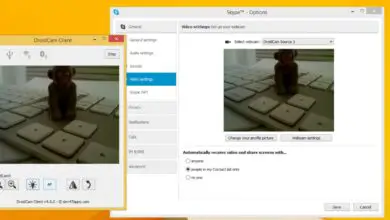7 Funzioni del tuo cellulare Android che probabilmente hai dimenticato
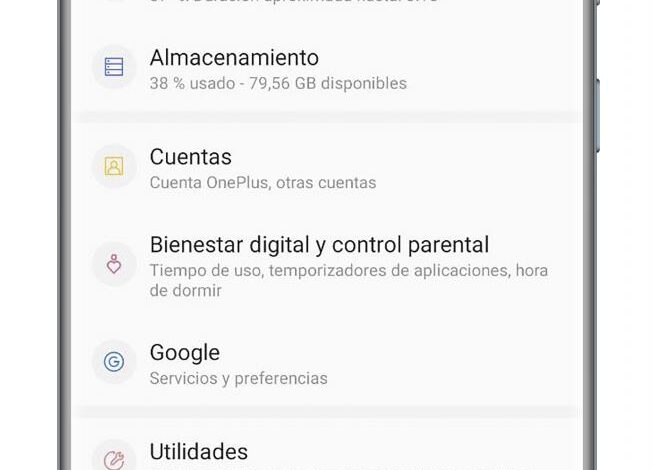
I trucchi per Android sono una delle nostre sezioni preferite, poiché ci permettono di conoscere funzioni segrete con cui possiamo gestire questo sistema operativo come un vero professionista.
Ne abbiamo già parlato numerose volte, consigliando ad esempio i trucchi più utili per Android che si possono utilizzare. Tuttavia, una cosa è scoprire alcuni trucchi e un’altra cosa ricordare in seguito che puoi usarli.
Ci è capitato anche di conoscere nuove funzioni che a prima vista ci interessano molto, ma che dimentichiamo velocemente se non le attiviamo al momento.
Per questo motivo, in questo articolo vogliamo parlarti di 7 funzioni del tuo cellulare Android che probabilmente hai dimenticato in modo che, ora, tu possa sfruttarle al meglio.

Padroneggia il tuo cellulare Android con queste funzioni che probabilmente hai già dimenticato.
Modalità Benessere digitale senza distrazioni
Benessere digitale è un insieme di strumenti sviluppati da Google per migliorare la tua relazione con il tuo cellulare. È nata come app esclusivamente integrata nei Pixel, ma dalla fine del 2019 è diventata obbligatoria per tutti i dispositivi Android.
Digital Wellbeing, un’app a cui puoi accedere dalle tue impostazioni mobili, ha una modalità molto interessante che ti consente di concentrarti completamente su un’attività senza che le applicazioni ti distraggano. Questa è la modalità Nessuna distrazione, che è fondamentalmente dedicata a mettere in pausa le app che ti divertono di più e a nascondere le loro notifiche.
Se hai bisogno di un momento di concentrazione senza essere disturbato dal tuo cellulare, attiva la modalità Senza distrazioni seguendo questi passaggi:
- Inserisci le impostazioni del telefono.
- Fare clic sulla sezione «Benessere digitale».
- Vai a «Modalità senza distrazioni».
- Seleziona le app che vuoi mettere in pausa, ovvero quelle che ti distraggono.
- Fare clic su «Imposta una pianificazione» per impostare una pianificazione in cui questa modalità viene attivata automaticamente.
- Quando hai finito di configurare la modalità Senza distrazioni, fai clic su «Attiva ora» per iniziare a mettere in pausa quelle applicazioni che ti divertono di più e nascondere le loro notifiche.
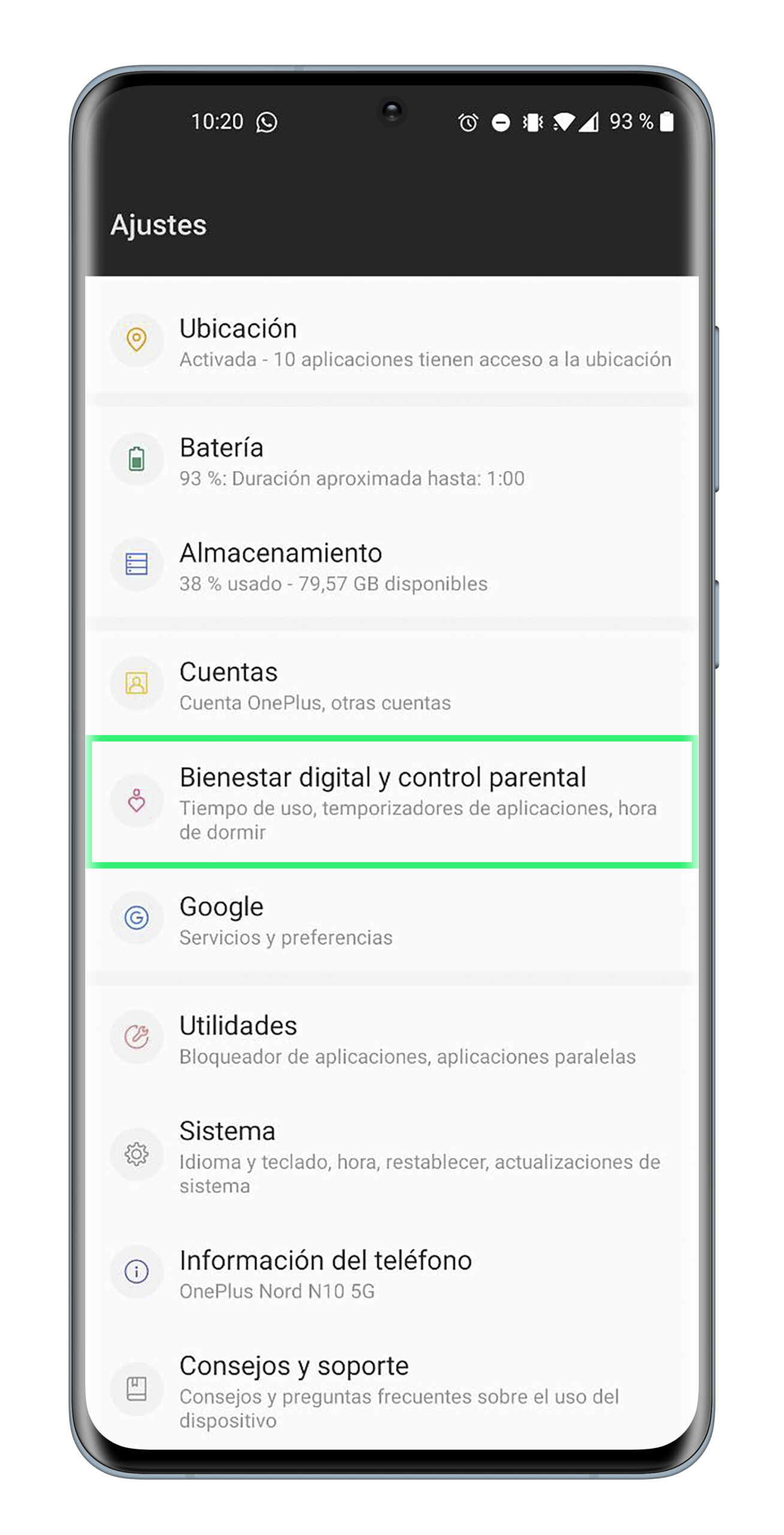
Appunta le app sullo schermo
Un’altra funzione molto utile per Android è quella utilizzata per impostare un’app sullo schermo. Pertanto, se hai intenzione di lasciare il telefono a un’altra persona per mostrare loro un’applicazione specifica, ti assicurerai che non possano accedere al resto del contenuto sul terminale. In breve, è un metodo molto interessante per proteggere la tua privacy, perché per uscire da quello schermo fisso, devi essere tu a sbloccare il telefono.
Prima di spiegarti come puoi correggere le app sullo schermo, dobbiamo chiarire che questo strumento sconosciuto funziona solo quando hai i pulsanti di navigazione abilitati, non con la navigazione gestuale. Inoltre, prima di abilitare la funzione in quanto tale, è necessario attivare lo strumento “Screen pinning”.
Non preoccuparti, è una procedura molto semplice che spieghiamo passo dopo passo:
- Inserisci le impostazioni del telefono.
- Fare clic sulla sezione «Sicurezza e blocco schermo».
- Scorri verso il basso e inserisci «Appuntamento schermo».
- Attivare la funzione facendo scorrere la casella verso destra.
- Accedi al menu delle pagine aperte di recente.
- Tieni premuto il dito sull’applicazione che desideri bloccare sullo schermo.
- Nel menu delle opzioni che appare, seleziona «Imposta» e voilà, l’app sarà già impostata sullo schermo. Per uscirne, devi premere contemporaneamente i pulsanti Indietro e App recenti.
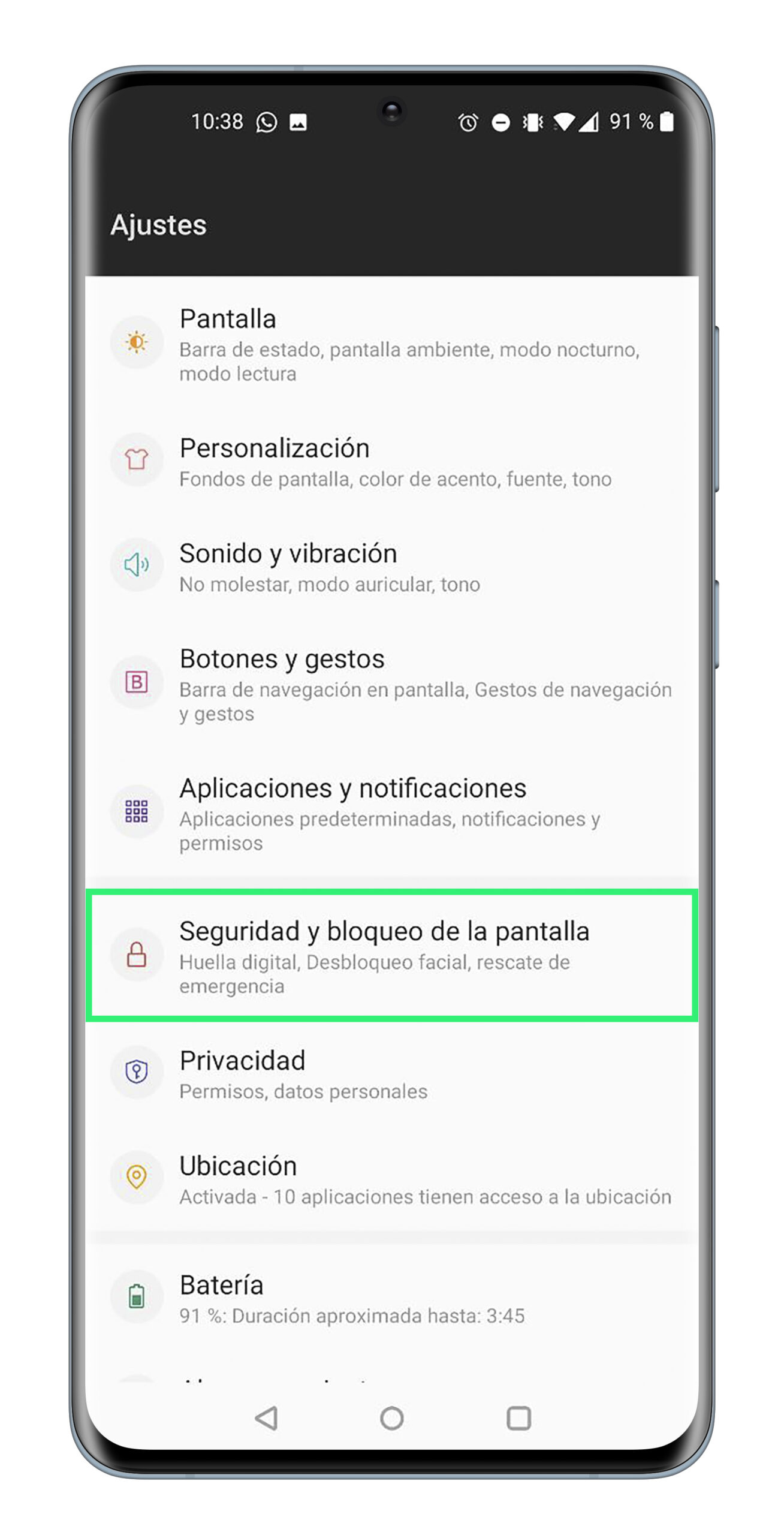
Zoom con un dito per ingrandire e rimpicciolire
Un altro trucco molto semplice che puoi usare nel browser web, nelle app di mappe e gallerie di immagini -eccetto Google Foto- è quello che ti permette di ingrandire e rimpicciolire con un solo dito.
Esatto, se all’interno di questi tipi di applicazioni premi rapidamente due volte sullo schermo e scorri verso l’alto, ridurrai la visualizzazione dello schermo. Al contrario, se premi due volte e scorri verso il basso, ingrandirai l’immagine. In questo modo, con un solo dito puoi zoomare nel modo più comodo. Se non sai se un’app supporta questo trucco, è facile come provarlo al suo interno e risolvere il mistero.
Modalità ospite per proteggere la tua privacy
Proteggere la propria privacy prestando il telefono a qualcun altro è possibile anche utilizzando la modalità Ospite, che apre un nuovo spazio in cui l’utente può scaricare le proprie app e configurare le proprie impostazioni. Questa funzione, anche una delle più sconosciute per Android, ti permette di prestare il tuo terminale senza temere di essere spiato dalle tue conversazioni WhatsApp o dalle immagini in galleria.
Per entrare nella modalità Ospite del tuo Android, può essere anche il tuo tablet, segui questa procedura:
- Inserisci le impostazioni del tuo dispositivo Android.
- Accedi alla sezione «Sistema».
- Fare clic su «Più utenti».
- Seleziona l’opzione «Ospite» e passerai automaticamente a quella modalità, in cui puoi modificare il design, installare applicazioni e, infine, fare le stesse cose che fai sull’altro utente. Per tornare al tuo profilo, devi accedere nuovamente a «Utenti multipli» e rimuovere la modalità Ospite.
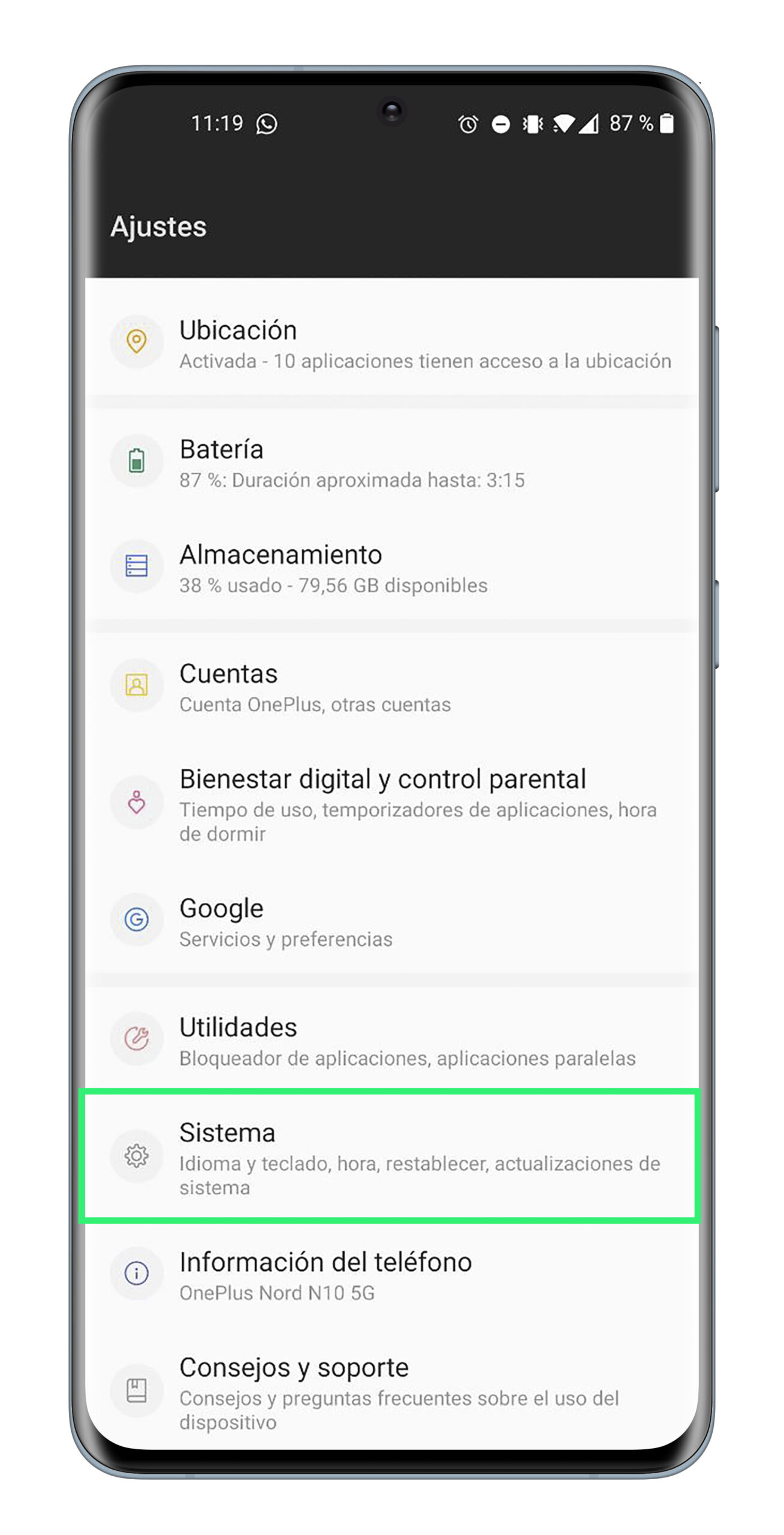
Scorciatoie per le applicazioni
Le applicazioni installate sul tuo Android hanno accesso diretto alle loro funzioni più importanti. Ad esempio, l’icona dell’app YouTube può portarti direttamente alle sezioni Ricerca, Iscrizioni o Esplora; Con Telegram puoi accedere alle conversazioni più frequenti e quella di Instagram ti dà accesso diretto alla fotocamera, alla nuova pubblicazione, al feed delle attività o ai messaggi diretti.
Per trovare queste scorciatoie basta accedere al menu delle app e premere per qualche secondo su quella che ti interessa. Verrà visualizzato un menu di opzioni che include anche queste scorciatoie di cui stiamo parlando. Vi lasciamo con alcuni esempi.
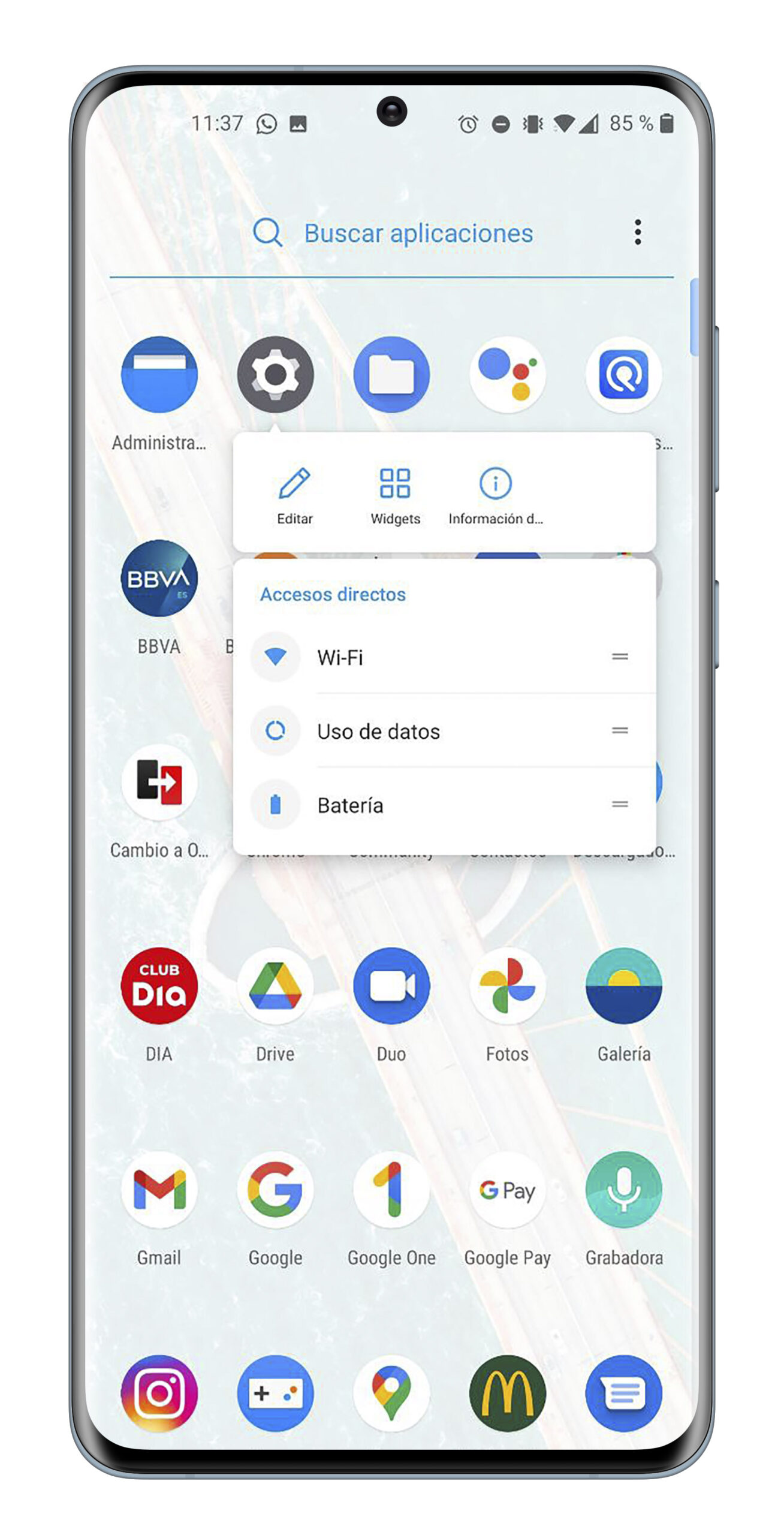
Passaggio rapido tra le app
C’è una scorciatoia sui dispositivi Android con la quale puoi passare rapidamente tra le ultime applicazioni senza dover aprire il menu stesso. Quando ti trovi all’interno di un’app e vuoi tornare a quella aperta in precedenza, scorri velocemente il dito dal basso verso l’alto e verso destra.
Nel caso in cui desideri aprire l’app che hai appena lasciato, fai il processo opposto, ovvero fai scorrere rapidamente il dito dal basso verso l’alto e verso sinistra. In sintesi, questi semplici gesti sono molto utili per passare da un’applicazione all’altra in un secondo senza dover accedere al menu delle app o al menu aperto di recente.
Sottotitoli automatici
Ci ritroviamo con una funzione tanto utile quanto sconosciuta, quella che ti aiuta ad aggiungere sottotitoli automatici ai contenuti audiovisivi che riproduci sul tuo telefono o tablet Android. Il suo nome non è molto difficile da indovinare, «Sottotitoli automatici», quello che Google chiama Live Caption in inglese.
Ciò che fa questo strumento in particolare è rilevare le voci catturate dal tuo dispositivo, sia da audio che da video, e generare automaticamente i sottotitoli. Non necessita di connessione Internet e preserva la privacy dell’utente, in quanto non memorizza i sottotitoli creati. Per attivare i sottotitoli automatici sul tuo Android, segui questa procedura:
- Inserisci le impostazioni del terminale.
- Fare clic su «Sistema» e quindi su «Accessibilità».
- Scorri verso il basso e fai clic sull’opzione «Sottotitoli automatici» o «Sottotitoli istantanei».
- Seleziona la casella «Sottotitoli automatici» affinché lo strumento Google inizi a funzionare. Puoi configurarne il funzionamento tramite varie opzioni, come «Mostra avvisi sonori» e «Nascondi parolacce».
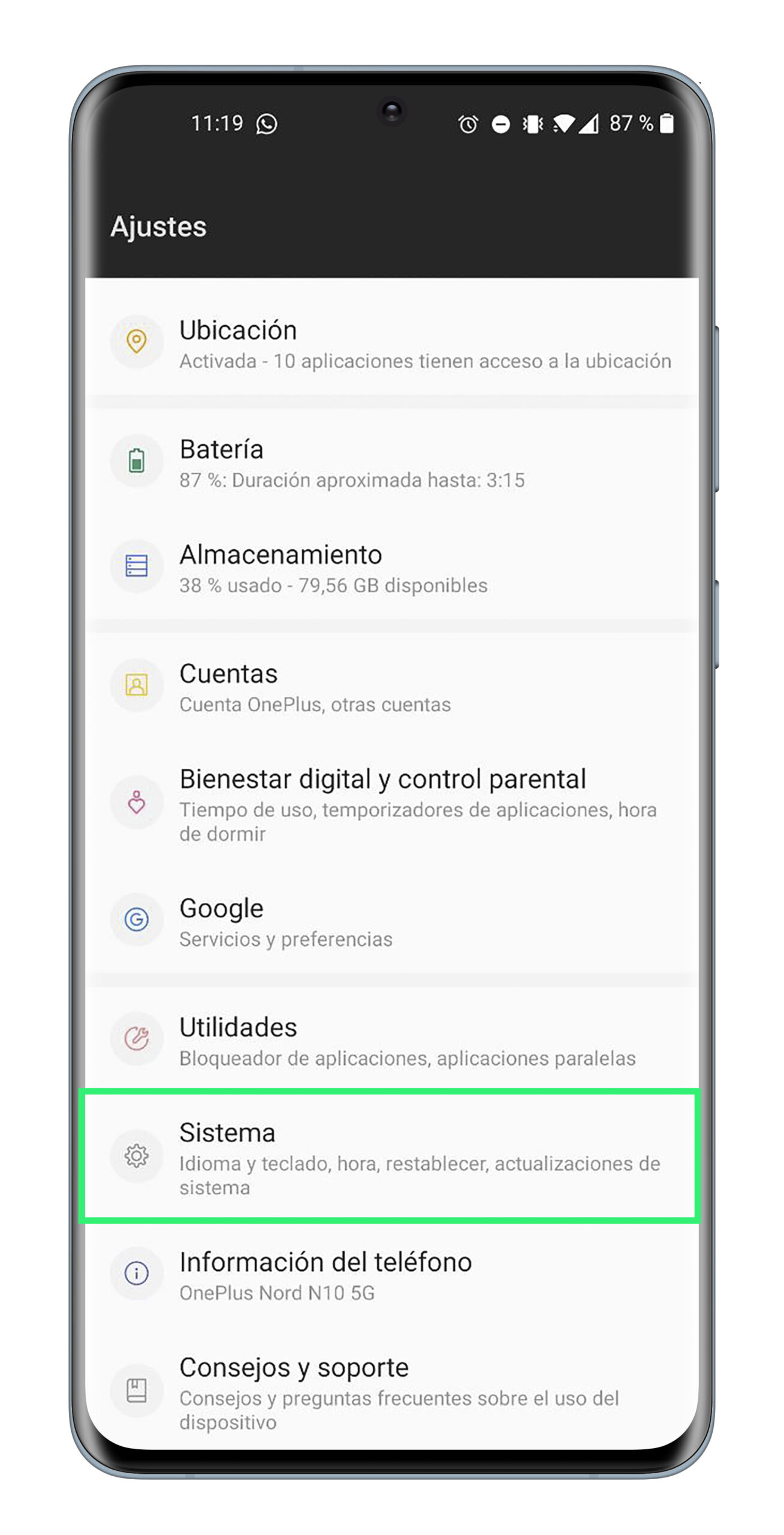
Al momento, e purtroppo, i sottotitoli automatici di Android sono disponibili solo in inglese. Puoi usarli, ad esempio, per imparare questa lingua. Devi tenere a mente, ovviamente, che avere questa funzione attivata nel tuo terminale consuma più batteria.
E finora il nostro promemoria sulle funzionalità di Android che probabilmente hai dimenticato. Non fare come la volta precedente e ignorali, usa tutti i suoi vantaggi d’ora in poi per ottenere il massimo da questo fantastico sistema operativo.